Windows 11 має новий інтерфейс користувача. Швидкі перемикачі та панелі, до яких користувачі мали доступ у Windows 10, були переміщені або перероблені, щоб вони стали менш корисними, ніж у Windows 10. Тепер у Windows 11 вам потрібно пройти через програму «Налаштування», щоб отримати доступ до основних налаштувань, які були набагато легше отримати доступ у Windows 10.

Пароль WiFi на Windows 11
Коли ви підключаєтеся до мережі Wi-Fi у Windows 11, спочатку потрібно ввести пароль для мережі. Пароль потрібно ввести лише один раз. Поки пароль для мережі не змінюється, ви автоматично підключаєтеся до мережі, коли вона перебуває в зоні дії. Пароль зберігається локально.
Переглянути пароль Wi-Fi у Windows 11
Пароль WiFi зберігається в Windows 11, і користувачі можуть знайти його в будь-який час. Ви повинні бути підключені до мережі WiFi, щоб переглянути пароль для неї.
Відкрийте панель керування.
Перейдіть до Мережа та Інтернет.
Виберіть Центр мережі та спільного доступу.
Натисніть мережу WiFi, до якої ви підключені.
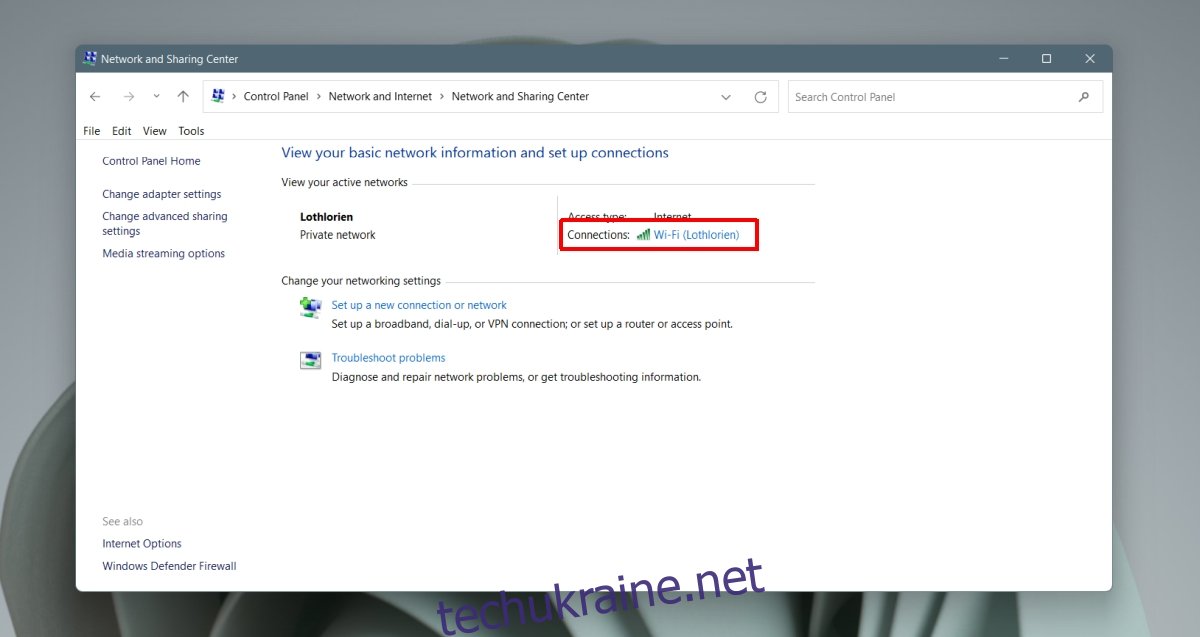
У вікні, що відкриється, натисніть кнопку Властивості бездротової мережі.
У вікні, що відкриється, увімкніть опцію «Показувати символи» та пройдіть автентифікацію за допомогою пароля адміністратора.
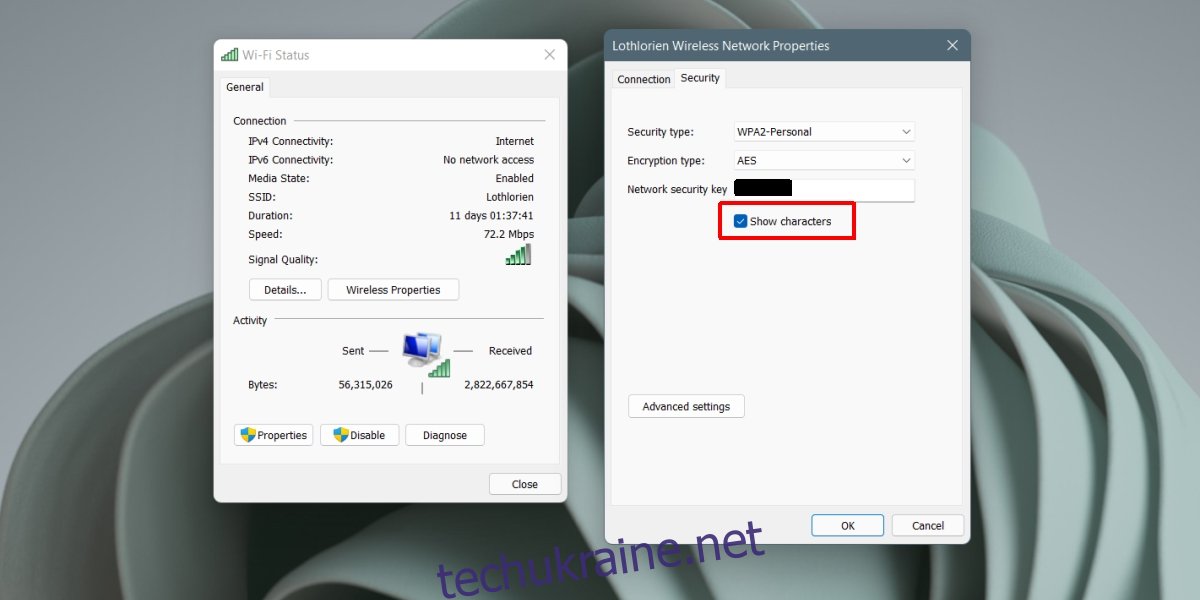
Переглянути пароль WiFi для інших мереж
Якщо ви хочете переглянути пароль для мережі Wi-Fi, до якої ви підключалися раніше, але на даний момент не підключені, ви можете. На жаль, ви не можете зробити це за допомогою графічного інтерфейсу. Вам доведеться пройти через командний рядок.
Відкрийте командний рядок.
Виконайте цю команду: netsh wlan show profile
Запишіть назву мережі WiFi, для якої ви хочете знайти пароль.
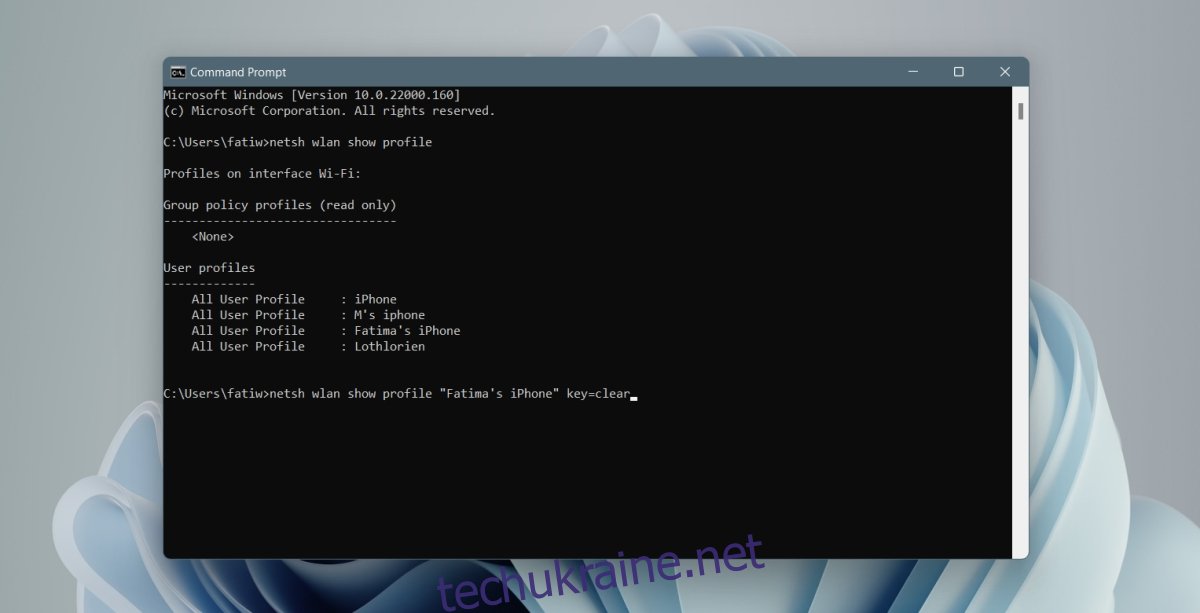
Виконайте цю команду: netsh wlan show profile “WiFi network name” key=clear
Прокрутіть униз і знайдіть значення Key Content, щоб знайти пароль для мережі.
Повторіть для інших мереж.
Примітка. Коли ви запускаєте команду на кроці 4, переконайтеся, що ім’я береться в подвійні лапки.
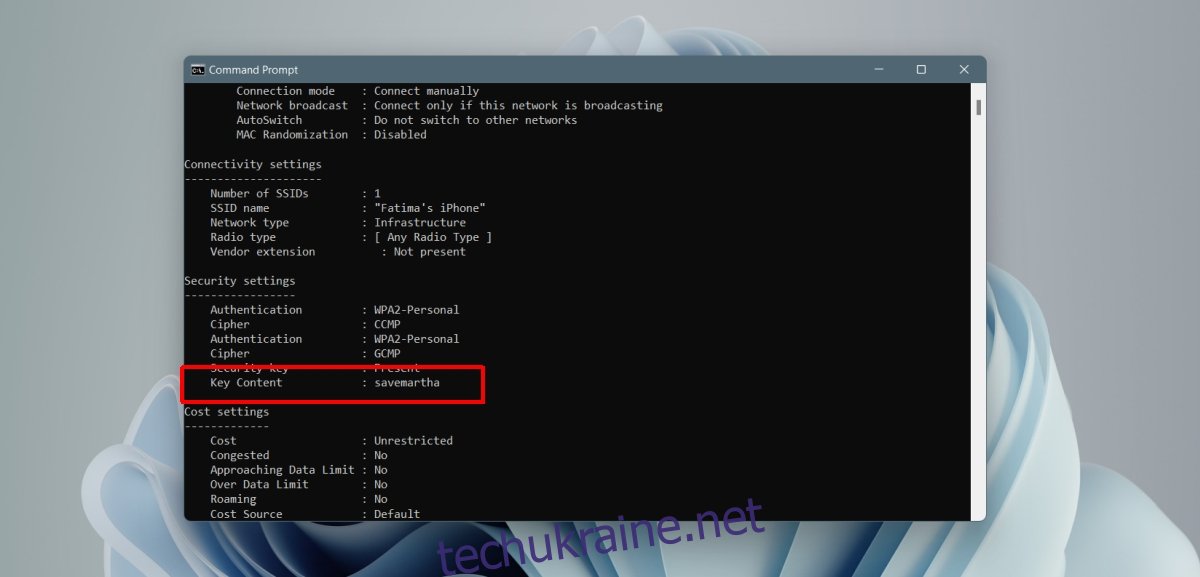
Висновок
У Windows 7 було легко переглянути пароль для мережі WiFi, до якої ви зараз підключені. Це змінилося в Windows 10, тому це конкретне вікно було важче відкрити. Зміни не було скасовано в Windows 11. Панель керування все ще присутня в Windows 11, тому процес пошуку пароля для мережі Wi-Fi більш-менш такий самий, як і в Windows 10. Якщо ви вирішите забути мережі Wi-Fi, ви більше не зможете знайти її пароль.

